Was ist Microsoft Designer?
Microsoft Designer ist eine innovative Webanwendung für Grafikdesign, die künstliche Intelligenz nutzt, um Benutzern dabei zu helfen, mühelos atemberaubende Visuals zu erstellen. Als Teil der Microsoft 365-Suite eingeführt, richtet sie sich an Personen, die verschiedene Grafiken wie Social-Media-Beiträge, Einladungen, Logos und mehr gestalten möchten. Unter Verwendung fortschrittlicher KI-Technologie, insbesondere DALL-E 2 von OpenAI, können Benutzer originelle Bilder generieren, indem sie einfach in Textform beschreiben, was sie möchten.
Die Plattform ist besonders benutzerfreundlich und macht sie auch für Personen mit wenig oder keiner Designerfahrung zugänglich. Microsoft Designer bietet eine breite Palette an anpassbaren Vorlagen, die es Benutzern ermöglichen, ihre Projekte schnell zu starten. Es bietet auch KI-gesteuerte Vorschläge zur Verbesserung von Layout und Designkonsistenz. Verfügbar für Microsoft 365 Personal- und Family-Abonnenten ist Designer ein wertvolles Tool für jeden, der seine visuellen Inhalte verbessern und gleichzeitig Zeit und Aufwand im kreativen Prozess sparen möchte.
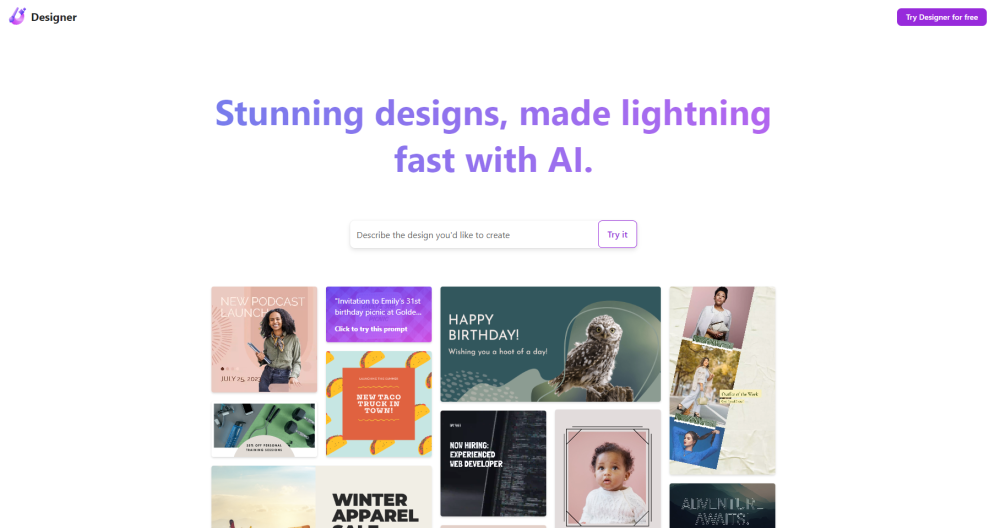
Anwendungsfälle von Microsoft Designer
Hier sind einige wichtige Anwendungsfälle für Microsoft Designer, basierend auf den bereitgestellten Informationen:
- Erstellung von Social-Media-Inhalten: Microsoft Designer kann schnell professionell aussehende Social-Media-Beiträge, Banner und Grafiken generieren. Benutzer können die Art des gewünschten Beitrags beschreiben, und die KI erstellt mehrere Designoptionen, die Text, Bilder und Layouts integrieren, die für Plattformen wie Instagram, Facebook und LinkedIn optimiert sind. Dies spart Marketingexperten und Social-Media-Managern erheblich Zeit.
- Eventeinladungen und Werbematerialien: Das Tool ermöglicht es Benutzern, einfach maßgeschneiderte Einladungen, Poster und Werbegrafiken für Veranstaltungen zu erstellen. Durch Eingabe von Eventdetails und Stilvorlieben generiert Designer polierte Designs, die weiter angepasst werden können. Dies ist sowohl für private Veranstaltungen wie Partys als auch für professionelle Konferenzen und Seminare nützlich.
- Entwicklung von Marken-Kits: Designer kann Benutzern helfen, kohärente Markenidentitäten aufzubauen, indem es Marken-Kits einschließlich Logos, Farbpaletten, Schriftarten und Markensprache-Richtlinien generiert. Dies ermöglicht es kleinen Unternehmen und Unternehmern, schnell eine professionelle Markenpräsenz zu etablieren, ohne teure Designagenturen zu beauftragen.
- Bildbearbeitung und -verbesserung: Das Tool bietet KI-gesteuerte Bildbearbeitungsfunktionen wie Hintergrundentfernung, Objektlöschung und Stiltransfers. Benutzer können einfach Fotos retuschieren, unerwünschte Elemente entfernen oder künstlerische Filter anwenden, um Bilder für verschiedene Zwecke zu transformieren.
- Präsentationsvisuals: Designer kann auffällige Folien, Infografiken und Datenvisualisierungen generieren, um Präsentationen und Berichte zu verbessern. Dies ermöglicht es Benutzern, ansprechendere und professioneller aussehende Präsentationen ohne fortgeschrittene Designfähigkeiten zu erstellen.
Wie man auf Microsoft Designer zugreift
Der Zugriff auf Microsoft Designer ist ein unkomplizierter Prozess. Befolgen Sie diese Schritte, um loszulegen:
Schritt 1: Erstellen Sie ein Microsoft-Konto oder melden Sie sich an
- Wenn Sie kein Microsoft-Konto haben, besuchen Sie die Microsoft-Konto-Anmeldeseite, um eines zu erstellen. Dieses Konto ist wesentlich für den Zugriff auf Microsoft Designer.
- Wenn Sie bereits ein Konto haben, gehen Sie zur Microsoft-Anmeldeseite und melden Sie sich mit Ihren Anmeldedaten an.
Schritt 2: Besuchen Sie die Microsoft Designer Website
- Öffnen Sie Ihren Webbrowser und navigieren Sie zu designer.microsoft.com. Dies ist die offizielle Website, auf der Sie auf Microsoft Designer zugreifen können.
Schritt 3: Erkunden Sie Vorlagen oder starten Sie ein neues Design
- Nach der Anmeldung können Sie entweder nach Vorlagen suchen, die auf Ihre Bedürfnisse zugeschnitten sind, oder ein Design von Grund auf neu erstellen. Verwenden Sie die Suchleiste, um nach spezifischen Themen oder Ideen zu suchen.
Schritt 4: Nutzen Sie KI-Funktionen
- Während Sie an Ihrem Design arbeiten, nutzen Sie KI-Tools, um Bilder zu generieren, Layouts vorzuschlagen oder Textinhalte zu verfeinern. Diese Funktion hilft, Ihren Designprozess mühelos zu verbessern.
Schritt 5: Speichern und Teilen Sie Ihre Arbeit
- Wenn Sie mit Ihrem Design zufrieden sind, speichern Sie es in der App. Sie können Ihre Kreation herunterladen oder direkt über soziale Medien oder andere Plattformen teilen.
Indem Sie diese Schritte befolgen, können Sie effizient auf Microsoft Designer zugreifen und es nutzen, um mühelos atemberaubende Visuals zu erstellen.
Wie man Microsoft Designer verwendet
- Melden Sie sich bei Microsoft Designer an: Gehen Sie zu designer.microsoft.com und melden Sie sich mit Ihrem Microsoft 365-Konto an. Wenn Sie kein Konto haben, können Sie kostenlos eines erstellen.
- Wählen Sie Ihre Designmethode: Sie können auf mehrere Arten mit dem Design beginnen: KI-generiertes Bild: Geben Sie eine Beschreibung des gewünschten Bildes ein und lassen Sie die KI Optionen für Sie generieren. Laden Sie Ihr eigenes Bild hoch: Klicken Sie auf "Hochladen", um ein Foto von Ihrem Gerät auszuwählen, das Sie verwenden möchten. Von Grund auf beginnen: Wählen Sie eine leere Leinwand und passen Sie sie nach Wunsch an.
- Erkunden Sie Vorlagen: Wenn Sie einen strukturierten Ansatz bevorzugen, durchstöbern Sie eine Vielzahl von vordesignten Vorlagen. Klicken Sie im linken Panel auf 'Vorlagen', um Designs zu finden, die auf verschiedene Themen zugeschnitten sind.
- Passen Sie Ihr Design an: Verwenden Sie die linke Symbolleiste, um Bilder, Text, Formen und Icons hinzuzufügen. Sie können auch vorhandene Elemente ändern, indem Sie sie auswählen und die erscheinenden Optionen verwenden.
- Nutzen Sie KI-Funktionen: Für Text- und Layoutvorschläge verwenden Sie die Funktion 'Designideen', die automatisierte Verbesserungen basierend auf den Elementen in Ihrem Design bietet.
- Laden Sie Ihr Design herunter oder teilen Sie es: Wenn Sie mit Ihrer Kreation zufrieden sind, klicken Sie auf die Schaltfläche 'Herunterladen' in der oberen Symbolleiste, um das Design auf Ihrem Gerät zu speichern oder es direkt auf Social-Media-Plattformen zu teilen.
Indem Sie diese Schritte befolgen, können Sie die Kraft der KI nutzen, um mühelos atemberaubende Designs mit Microsoft Designer zu erstellen.
Wie man ein Konto bei Microsoft Designer erstellt
Die Erstellung eines Kontos bei Microsoft Designer ist ein unkomplizierter Prozess. Befolgen Sie diese Schritte, um loszulegen:
Schritt 1: Besuchen Sie die Microsoft Designer Website
Gehen Sie in Ihrem Webbrowser zu designer.microsoft.com. Dies ist die offizielle Website, auf der Sie auf Microsoft Designer zugreifen können.
Schritt 2: Klicken Sie auf "Designer kostenlos ausprobieren"
Suchen Sie auf der Startseite die Schaltfläche "Designer kostenlos ausprobieren" und klicken Sie darauf. Dies leitet Sie zur Anmeldeseite weiter, wo Sie mit dem Prozess der Kontoerstellung beginnen können.
Schritt 3: Registrieren oder Anmelden
Sie werden aufgefordert, sich entweder für ein neues Konto zu registrieren oder sich mit einem bestehenden Microsoft-Konto anzumelden. Wenn Sie kein Microsoft-Konto haben, klicken Sie auf "Registrieren" und folgen Sie den Anweisungen auf dem Bildschirm, um eines zu erstellen.
Schritt 4: Füllen Sie die erforderlichen Informationen aus
Wenn Sie ein neues Konto erstellen, geben Sie die notwendigen Details wie Ihre E-Mail-Adresse, Passwort und andere erforderliche persönliche Informationen ein. Stellen Sie sicher, dass die Informationen für Kontowiederherstellung und Verifizierungszwecke korrekt sind.
Schritt 5: Verifizieren Sie Ihr Konto
Nach dem Absenden Ihrer Informationen müssen Sie möglicherweise Ihr Konto über eine E-Mail-Bestätigung verifizieren. Überprüfen Sie Ihre E-Mails auf einen Verifizierungslink und folgen Sie den bereitgestellten Anweisungen, um Ihre Kontoeinrichtung abzuschließen.
Schritt 6: Beginnen Sie mit dem Design
Sobald Ihr Konto verifiziert ist, melden Sie sich bei Microsoft Designer an und beginnen Sie, atemberaubende Designs mit den verfügbaren KI-gesteuerten Tools zu erstellen.
Indem Sie diese Schritte befolgen, können Sie einfach Ihr Microsoft Designer-Konto einrichten und Ihre Kreativität entfesseln!
Tipps für Microsoft Designer
Hier sind einige effektive Tipps, um Ihre Erfahrung mit Microsoft Designer zu verbessern:
- Nutzen Sie die KI-Bildgenerierung: Nutzen Sie die Kraft der KI, indem Sie die Image Creator-Funktion verwenden. Beschreiben Sie einfach, was Sie möchten, und lassen Sie die KI Bilder generieren, die Ihren Bedürfnissen entsprechen. Dies kann Zeit sparen und einzigartige Visuals für Ihre Projekte liefern.
- Erkunden Sie Vorlagen: Beginnen Sie mit vorgefertigten Vorlagen, die zum Thema Ihres Projekts passen. Dies kann eine solide Grundlage bieten und Ihre Designentscheidungen inspirieren, wodurch der Prozess schneller und effizienter wird.
- Nutzen Sie die Bearbeitungstools: Verwenden Sie die Funktionen Generatives Löschen und Hintergrund entfernen, um Ihre Bilder zu verfeinern, indem Sie unerwünschte Ablenkungen entfernen. Zusätzlich kann die Funktion Hintergrund verwischen helfen, Ihr Hauptmotiv effektiv hervorzuheben.
- Experimentieren Sie mit Farb- und Stilfiltern: Zögern Sie nicht, verschiedene Filter und Farbschemata anzuwenden, um Ihren Designs einen frischen Look zu verleihen. Die Color Pop-Funktion kann bestimmte Elemente hervorheben und die visuelle Attraktivität steigern.
- Erstellen Sie ein Marken-Kit: Etablieren Sie einen kohärenten Look, indem Sie ein Marken-Kit erstellen. Dies wird helfen, Konsistenz über alle Ihre Designs hinweg zu bewahren und sicherzustellen, dass sie mit Ihrem persönlichen oder geschäftlichen Branding übereinstimmen.
Indem Sie diese Tipps umsetzen, können Sie das Potenzial von Microsoft Designer maximieren, um mühelos atemberaubende Grafiken zu erstellen.





